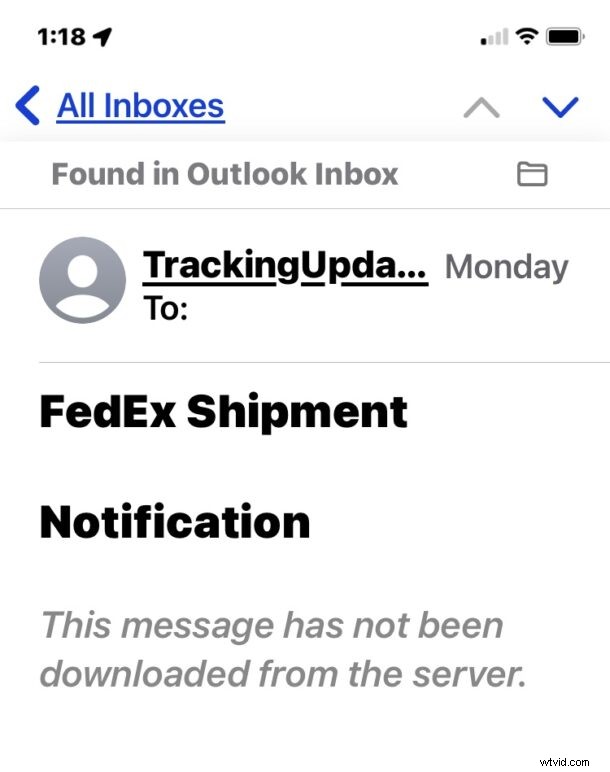
Ocasionalmente, los usuarios de la aplicación Mail en iPhone y iPad pueden intentar abrir un correo electrónico y encontrar un mensaje de error en el asunto del correo electrónico que dice "Este mensaje no se ha descargado del servidor". La aplicación Mail no proporciona ningún medio para descargar el mensaje de correo electrónico del servidor, dejando que el usuario descubra cómo obtener el correo electrónico y leerlo.
Si encuentra el mensaje de error "mensaje no descargado del servidor" en Mail en iPhone o iPad, siga leyendo para corregir y solucionar el problema para que pueda ver el correo electrónico como se esperaba.
1:Asegúrate de estar en línea
Esto es evidente, pero su iPhone o iPad debe estar en línea con una conexión a Internet activa para poder recuperar el correo electrónico.
Confirme que tiene una conexión Wi-Fi o celular activa (visitando un sitio web como este).
2:Salga y reinicie la aplicación Mail en iPhone o iPad
A veces, salir y reiniciar la aplicación Mail es suficiente para resolver el problema de "mensaje no descargado".
En los últimos modelos de iPhone y iPad sin botón de inicio, deslice hacia arriba desde la parte inferior de la pantalla para abrir el conmutador de aplicaciones, ubique la aplicación de correo y luego deslice hacia arriba en la aplicación de correo para forzar el cierre. Ahora reinicie la aplicación Mail e intente abrir el mensaje de correo electrónico nuevamente.
3:reinicia el iPhone o iPad
Reiniciar iPhone o iPad a menudo soluciona el error de correo "mensaje no descargado", y en realidad es el primer truco de solución de problemas que uso cuando me encuentro con este error en la aplicación de correo con cierta regularidad en mi iPhone.
Para iPhone y iPad modernos con Face ID:presione Subir volumen, luego presione Bajar volumen, luego presione y mantenga presionado el botón de encendido/bloqueo hasta que vea el logotipo de Apple en la pantalla para forzar un reinicio.
Para modelos de iPhone y iPad más antiguos con botones de inicio:mantenga presionado el botón de inicio y el botón de encendido hasta que vea el logotipo de Apple.
Ahora reinicie la aplicación Mail y regrese al mensaje de correo electrónico que mostraba el mensaje de error de descarga, debería poder descargarse correctamente ahora, permitiéndole leer el mensaje de correo electrónico.
Por ejemplo, aquí hay un mensaje de correo electrónico cargado que, antes de reiniciar, no se pudo cargar:
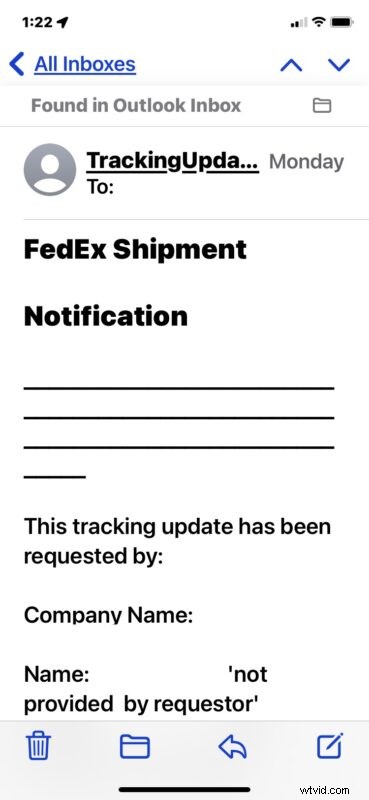
Y el mensaje de ejemplo con el mensaje de error "Este mensaje no se ha descargado del servidor":
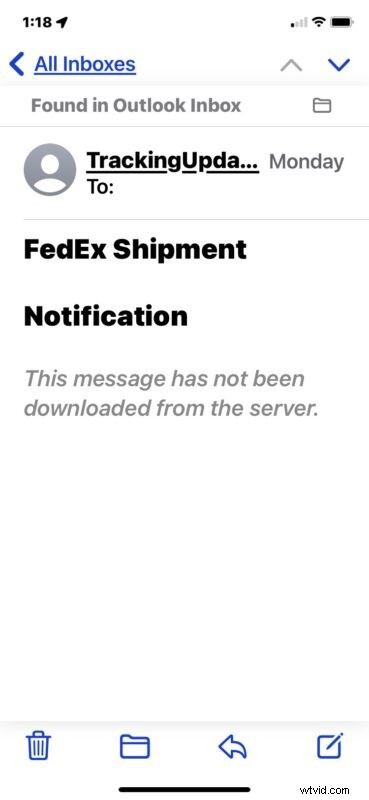
¿Por qué ocurre el error "Este mensaje no se ha descargado del servidor"?
Esto puede deberse a varios motivos, desde cómo se configuran los servicios hasta cosas entre bastidores, interrupciones temporales en la comunicación entre el dispositivo y el servidor, un breve tiempo de inactividad del servidor o un problema en su conexión a Internet.
Algunos servicios parecen más propensos a que esto suceda que otros, por ejemplo, la aplicación de correo con Outlook y Hotmail parecen encontrar con más frecuencia el mensaje de error "mensaje no descargado" en comparación con Gmail.
En raras ocasiones, este mensaje de error se combina con otro que dice "No se puede recibir el correo" y, cuando se soluciona uno, aparece el otro en su lugar. Si eso sucede, a menudo se trata de un problema con la autenticación de la cuenta de correo o la conexión a Internet en sí misma, y ambos pueden coincidir a veces con un correo electrónico atascado en la bandeja de salida, lo que indica aún más un problema con la conexión o la autenticación.
Si se encontró con este error y encontró que las correcciones anteriores funcionan para usted, o si encontró otra solución, háganoslo saber en los comentarios.
